Llamar a un cuadro de diálogo en una visualización
Puede configurar la entrada del usuario para una visualización para abrir una visualización como un cuadro de diálogo. Por ejemplo, un usuario hace clic en un botón que abre un cuadro de diálogo y solicita la entrada de valores. Se utiliza un cuadro de diálogo para obtener la entrada del usuario y (si es modal) puede bloquear la entrada fuera del cuadro de diálogo.
Solo visualizaciones de Diálogo El tipo de visualización se puede abrir como un cuadro de diálogo. El tipo de visualización se configura en el Propiedades cuadro de diálogo de un objeto de visualización.
Requisito: En el proyecto existe una visualización principal y un diálogo.
Configure una entrada de usuario para la visualización principal con el AbrirDiálogo acción para el diálogo.
La apertura del cuadro de diálogo está configurada.
Configure una entrada de usuario para un elemento del diálogo con el CerrarDiálogo acción.
Sugerencia: para los cuadros de diálogo no modales, también puede configurar la entrada del usuario para cerrar fuera del cuadro de diálogo.
Se configura el cierre del diálogo.
Sugerencia
En lugar de crear sus propios diálogos, puede usar diálogos de bibliotecas. Por ejemplo, cuando el VisuDialogs biblioteca está integrada en el proyecto, puede utilizar los diálogos incluidos VisuDialogs.Login o VisuDialogs.FileOpenSave.
En el Dispositivos vista, seleccione el objeto, abra el menú contextual y haga clic en .
Haga clic en el Visualización pestaña.
Selecciona el Diálogo opción y haga clic OK para cerrar el diálogo.
La visualización tiene la Diálogo tipo de visualización y se puede llamar como tal.
Para las llamadas de diálogo, un usuario generalmente hace clic en un botón que abre un diálogo y solicita la entrada.
En el siguiente ejemplo, un cuadro de diálogo se muestra como un calendario y permite la entrada de una fecha.
Requisito: El proyecto incluye las visualizaciones visMain y dlgCalender.
Establezca el tipo de visualización desde
dlgCalenderal diálogo.Arrastre un rectángulo a la visualización
visMain.Configurar el propiedad con el texto
Due date: %t[yyyy-MM-dd].Configurar el propiedad con
PLC_PRG.dateDue.Arrastre un botón a la visualización.
Configurar el propiedad con el texto
Open dialog.Configurar el propiedad para el Abrir cuadro de diálogo acción con
dlgCalender.La entrada de usuario para abrir el cuadro de diálogo está configurada.
Haga doble clic en el
dlgCalenderdiálogo.Arrastra un Selector de fechas elemento al editor de visualización.
Configurar el propiedad con
Due date: %t[yyyy-MM-dd].Configurar el propiedad con
PLC_PRG.dateCalender.El elemento está configurado.
Arrastre un botón al editor de visualización.
Configurar el propiedad con
OK.Configurar el propiedad para el Cerrar cuadro de diálogo acción con
dlgCalender, Result: OK.Configurar otro propiedad para el Ejecutar código ST acción con
PLC_PRG.dateDue := PLC_PRG.dateCalendar;.La entrada de usuario para cerrar el cuadro de diálogo está configurada.
Arrastra otro botón al editor de visualización.
Configurar el propiedad con
Cancel.Configurar el propiedad para el Cerrar cuadro de diálogo acción con
dlgCalender, Result: Cancel.La entrada del usuario para cancelar el diálogo está configurada.
Compile, descargue e inicie la aplicación.
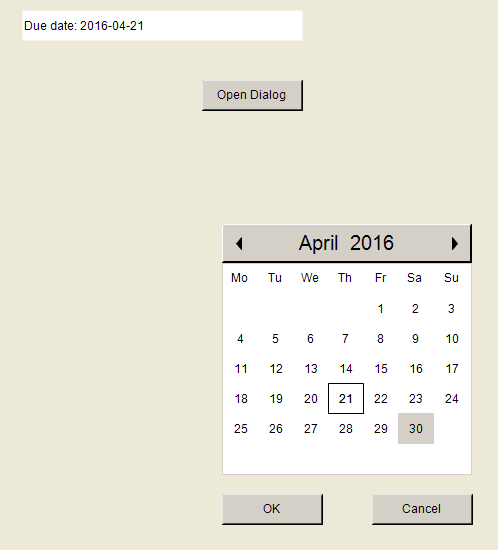
Declaración de variables
PROGRAM PLC_PRG
VAR
dateDue : DATE := DATE#2000-01-01;
dateCalendar : DATE;
END_VAR Puede abrir un cuadro de diálogo mediante el código de la aplicación o desde la aplicación. Para facilitar el acceso, utilice la interfaz de la VisuUtils Biblioteca. cuando abres VisuUtils en el Administrador de bibliotecas, puede escanear la biblioteca por su contenido y acceder a la documentación de la biblioteca.
Puede abrir y cerrar cuadros de diálogo mediante los bloques de funciones FbOpenDialog, FbOpenDialogExtended, y FbCloseDialog de la biblioteca VisuUtils. Si se abre o se cierra un cuadro de diálogo globalmente, entonces el parámetro itfClientFilter := VU.Globals.AllClients debe establecerse cuando se llama al bloque de función. Luego, el cuadro de diálogo aparece o desaparece simultáneamente en todas las variantes de visualización que están configuradas debajo del Administrador de visualización.
Sugerencia
En CODESYS V3.5 SP10 y anterior, puede implementar el acceso programático a los diálogos solo mediante la funcionalidad del administrador de diálogo interno. En V3.5 SP11 y superior, tiene la VisuUtils Biblioteca.
En este proyecto de ejemplo, se accede a los cuadros de diálogo mediante programación a través de las interfaces desde «Visu Utils» biblioteca. Allí puede ver cómo se implementa la apertura de un cuadro de diálogo o la transferencia de parámetros a un cuadro de diálogo
